- Vuoi sapere come rendere un PDF compilabile con firma? Questa guida ti mostreremo come farlo.
- Il modo migliore è utilizzare un software dedicato per aggiungere la firma digitale a un documento PDF.
- Puoi utilizzare qualsiasi software per questo scopo, ma per ottenere i migliori risultati, prova a utilizzare il software Adobe.
- Se non sei un fan di Adobe, puoi utilizzare altre app di questa guida per aggiungere il blocco della firma digitale al PDF.

Questo software riparerà gli errori comuni del computer, ti proteggerà dalla perdita di file, malware, guasti hardware e ottimizzerà il tuo PC per le massime prestazioni. Risolvi i problemi del PC e rimuovi i virus ora in 3 semplici passaggi:
- Scarica lo strumento di riparazione PC Restoro che viene fornito con tecnologie brevettate (brevetto disponibile Qui).
- Clic Inizia scansione per trovare problemi di Windows che potrebbero causare problemi al PC.
- Clic Ripara tutto per risolvere i problemi che interessano la sicurezza e le prestazioni del tuo computer
- Restoro è stato scaricato da 0 lettori questo mese.
Quando crei un file PDF, a volte è necessario disporre di campi per la firma e in questa guida ti mostreremo come creare un PDF compilabile con la firma.
L'aggiunta di una firma richiede solo un paio di clic e puoi aggiungere una firma nella maggior parte degli editor PDF, ma in questa guida ci concentreremo su quelli più popolari.
Come posso rendere un PDF compilabile con firma?
1.Utilizzare un software Adobe dedicato

Come creare un PDF compilabile con firma elettronica
- Apri il file PDF, scegli Visualizza poi Utensili.
- Clic Compila e firma prima, quindi fare clic su Cartello.
- Scegli il Aggiungi firma opzione.
- Nella finestra successiva, puoi utilizzare tre opzioni: genere, Disegnare e Immagine.
- Dopo aver creato la firma, fare clic su Applicare.
- Trascina, ridimensiona e posiziona la firma all'interno del file PDF.
Usa Tipo per digitare il tuo nome in formato corsivo o per cambiare lo stile della tua firma. C'è anche l'opzione Disegna che ti consente di disegnare la tua firma usando un mouse o un touchpad.
Puoi anche usare una penna se hai questo software installato su un dispositivo con touchscreen.
Come creare un PDF compilabile con più firme?
Il processo è lo stesso della sezione precedente, devi solo creare più campi firma e il gioco è fatto.
Inoltre, assicurati di controllare che i campi aggiuntivi non siano bloccati o impostati in sola lettura.
Questo è il modo più semplice per aggiungere un blocco di firma digitale al PDF, ma per farlo avrai bisogno di una soluzione dedicata. Fortunatamente, puoi ottenere il software dal link sottostante.

Adobe Acrobat
Usa il performante Adobe Acrobat per visualizzare, creare, utilizzare e stampare file per il Portable File Document!
2. Usa un software di firma dedicato
- Apri il software dedicato e vai a Forme.
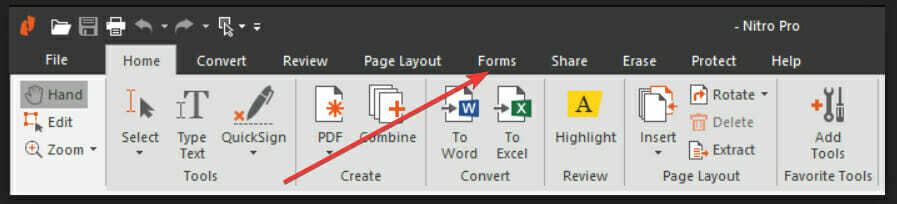
- Selezionare Campi modulo e clicca su Firma digitale.
- Definisci la posizione delle dimensioni della firma facendo clic e trascinando un rettangolo nel documento PDF.
- Vai a Proprietà, entrare in un Nome nel campo corrispondente e specificare aspetto, azioni e altre proprietà.
Questo strumento è un software utile che ti consente di utilizzare il suo campo di firma dedicato. Quella sezione ti consente di aggiungere un campo modulo di firma digitale vuoto e utilizzarlo per un documento.
Questo è un software semplice da usare e un ottimo modo per aggiungere gratuitamente il campo della firma al PDF.
⇒Ottieni Nitro Pro
3. Utilizza uno strumento online per la firma dei documenti
- Scegli l'opzione di prova gratuita dal Sito web DocuSignSign.
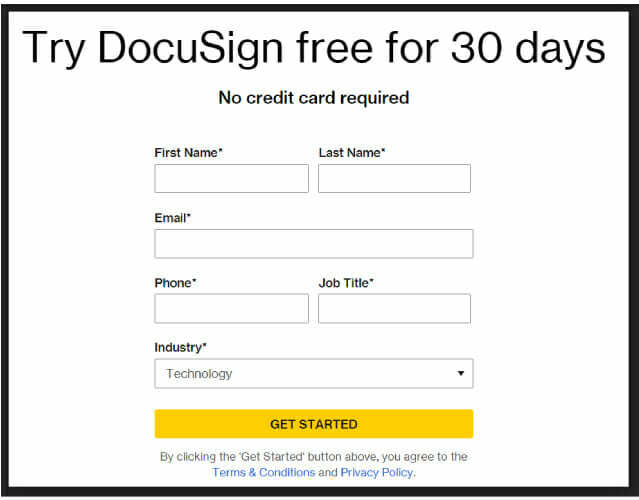
- Caricare il tuo documento PDF.
- Aggiungi quanto segue: commenti, tag personalizzati e firma.
- Crea file PDF e salva modelli per i moduli più utilizzati.
- Invia il tuo file PDF firmato ai tuoi destinatari.
Dopo aver utilizzato questa soluzione, DocuSign salverà automaticamente il tuo documento PDF nel cloud. È possibile accedere al file da lì ogni volta che è necessario utilizzarlo di nuovo.
Dopo aver caricato il documento in Passo 2, lo strumento convertirà i suoi campi in campi compilabili digitali. Se il modulo caricato non ha campi, dovrai aggiungerli manualmente.
Dopo aver raggiunto il passaggio finale di questa soluzione, non dovrai più stampare, scansionare, inviare via fax o spedire il tuo documento. Basta inviarlo direttamente dall'app Web.
Abbiamo creato questa guida concisa per mostrarti come realizzare un PDF compilabile con firma. Dovresti utilizzare un software dedicato e seguire un semplice processo per creare il documento desiderato.
Ci sono anche altri due programmi che possono aiutarti a raggiungere il tuo obiettivo, quindi assicurati di provarli anche tu e decidi qual è l'opzione migliore per le tue esigenze.
Consulta la nostra sezione precedente per vedere quali passaggi dovresti seguire con il nostro software consigliato. Sentiti libero di lasciarci un commento su quello che ti piace usare di più.
 Hai ancora problemi?Risolvili con questo strumento:
Hai ancora problemi?Risolvili con questo strumento:
- Scarica questo strumento di riparazione del PC valutato Ottimo su TrustPilot.com (il download inizia da questa pagina).
- Clic Inizia scansione per trovare problemi di Windows che potrebbero causare problemi al PC.
- Clic Ripara tutto per risolvere i problemi con le tecnologie brevettate (Sconto esclusivo per i nostri lettori).
Restoro è stato scaricato da 0 lettori questo mese.

![Come firmare PDF con timestamp [Soluzioni migliori]](/f/ce55987e194db462db345abb65f1ad51.jpg?width=300&height=460)
